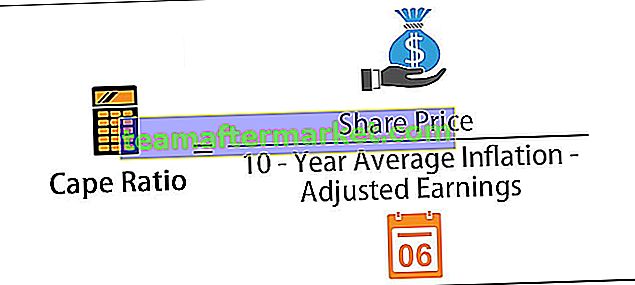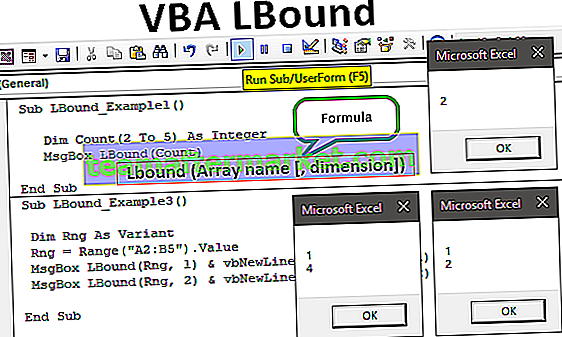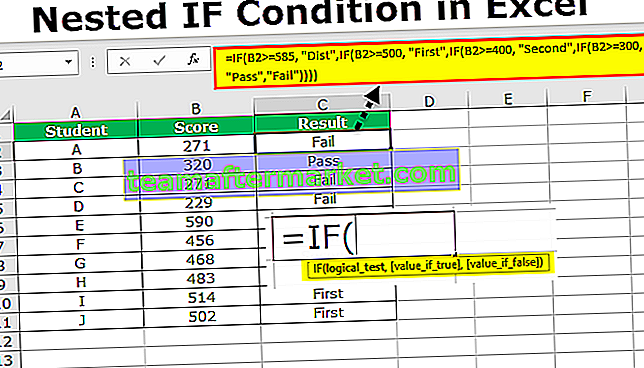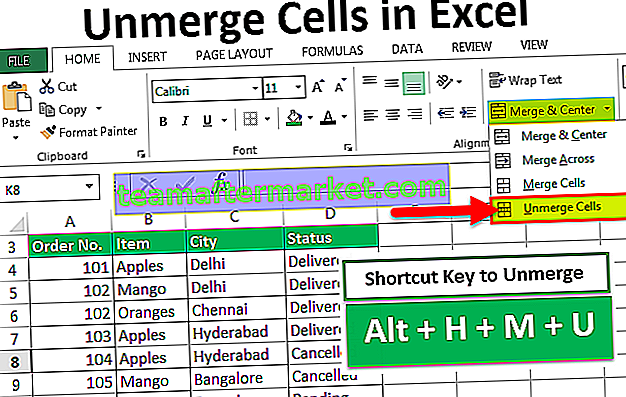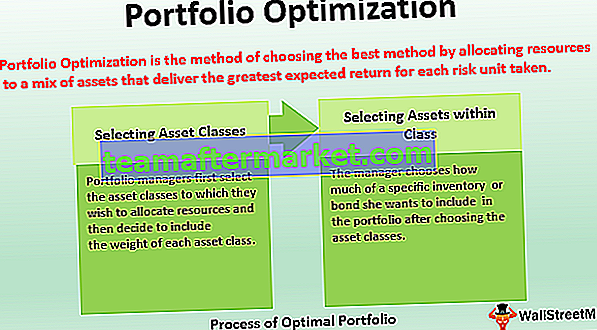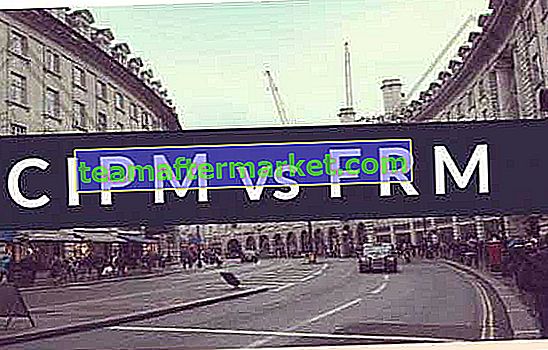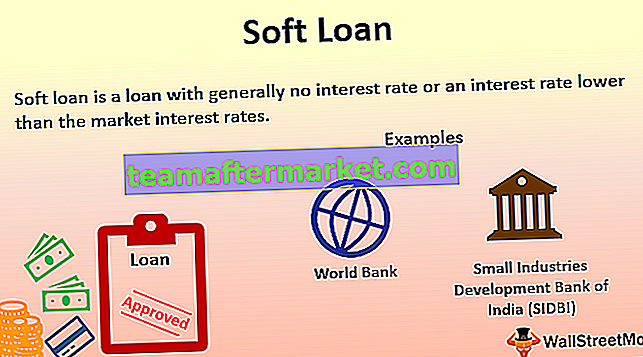Wstążki programu Excel 2016
Microsoft Excel to jedno z najlepszych narzędzi, jakie kiedykolwiek zbudowano. Może pomóc w wykonywaniu nie tylko łatwych zadań, takich jak obliczenia, ale także pomaga w wykonywaniu zadań analitycznych, wizualizacji i modelowaniu finansowym. Ten kurs szkoleniowy dotyczący programu Excel nie zakłada wcześniejszej znajomości programu Excel i jeśli znasz już trochę programu Excel, możesz przeskakiwać między sekcjami. Ten samouczek programu Excel 2016 jest przydatny nie tylko dla osób, które nie zaznajomią się z programem Excel 2016, ale także dla tych, którzy używają starszych wersji programu Excel, takich jak Excel 2007, Excel 2010 lub Excel 2013. Większość omawianych tutaj funkcji i funkcji są dość powszechne we wszystkich wersjach oprogramowania Excel. W tym pierwszym poście dotyczącym Basic Excel 2016 omówimy następujące kwestie -
Jak otworzyć oprogramowanie Excel 2016
Aby otworzyć oprogramowanie Excel 2016, przejdź do menu programu i kliknij Excel. Jeśli otwierasz to oprogramowanie po raz pierwszy, nie martw się, zamierzamy przeprowadzić to szkolenie krok po kroku.
Jak otworzyć pusty skoroszyt w programie Excel 2016
Po otwarciu oprogramowania Excel z menu programu pierwszą rzeczą, którą można zauważyć, jest duży ekran wyświetlany zgodnie z poniższym.
Ponieważ jest to Twój pierwszy skoroszyt, nie zauważysz żadnych ostatnio otwieranych skoroszytów. Istnieją różne opcje do wyboru, jednak jest to twój pierwszy samouczek, chcę, abyś otworzył Pusty skoroszyt, jak pokazano poniżej.

Po kliknięciu pustego skoroszytu zauważysz, że pusty skoroszyt otwiera się w poniższym formacie.

Możesz również rzucić okiem na to - Różnice Head to Head między programem Excel a Access.
Co to są wstążki w programie Excel
Jak widać na poniższym obrazku, Wstążki zostały zaprojektowane, aby pomóc Ci szybko znaleźć polecenie, które chcesz wykonać w programie Excel 2016. Wstążki są podzielone na logiczne grupy zwane Zakładkami i Każda karta ma własny zestaw unikalnych funkcji do wykonania. Istnieją różne zakładki - Strona główna, Wstaw, Układ strony, Formuły, Data, Recenzja i Widok.

Jak zwinąć (zminimalizować) wstążki
Jeśli nie chcesz widzieć poleceń na wstążkach, zawsze możesz zwinąć lub zminimalizować wstążki
W tym celu kliknij prawym przyciskiem myszy obszar wstążki, a zobaczysz różne opcje dostępne tutaj. Tutaj musisz wybrać „Zwiń wstążkę”.

Po wybraniu tej opcji widoczne grupy znikają i są teraz ukryte pod zakładką. Zawsze możesz kliknąć kartę, aby wyświetlić polecenia.

Jak dostosować wstążki
Często przydatne jest dostosowanie Wstążki zawierającej często używane polecenia. Pomaga to zaoszczędzić dużo czasu i wysiłku podczas przeglądania skoroszytu programu Excel. Aby dostosować wstążki programu Excel, kliknij prawym przyciskiem myszy obszar wstążki i wybierz, dostosuj wstążkę

Po otwarciu okna dialogowego kliknij opcję Nowa karta, jak zaznaczono na poniższym obrazku

Zmień nazwę nowej karty i nowej grupy zgodnie z własnymi upodobaniami. Nazywam tę kartę jako „wallstreetmojo”, a nazwę grupy jako „grupowanie testowe”.

Możesz wybrać listę poleceń, które chcesz dołączyć do tej nowej karty, po lewej stronie.

Gdy skończysz, zauważysz, że dostosowana karta pojawia się na Wstążce wraz z innymi kartami.

Co to jest pasek narzędzi szybkiego dostępu
Pasek narzędzi szybkiego dostępu to uniwersalny pasek narzędzi, który jest zawsze widoczny i nie jest zależny od karty, z którą pracujesz. Na przykład, jeśli jesteś na karcie Strona główna, zobaczysz nie tylko polecenia związane z kartą Strona główna, ale także pasek narzędzi szybkiego dostępu na górze, umożliwiający łatwe wykonywanie tych poleceń. Podobnie, jeśli jesteś na dowolnej innej karcie, powiedz „Wstaw”, a następnie ponownie pojawi się ten sam pasek narzędzi szybkiego dostępu.

Jak dostosować pasek narzędzi szybkiego dostępu
Aby dostosować pasek narzędzi szybkiego dostępu, kliknij prawym przyciskiem myszy dowolną część wstążki, a zobaczysz następujące informacje

Po kliknięciu Dostosuj pasek narzędzi szybkiego dostępu pojawi się okno dialogowe, w którym możesz wybrać zestaw poleceń, które chcesz zobaczyć na pasku narzędzi szybkiego dostępu.
 Nowy pasek narzędzi szybkiego dostępu zawiera teraz nowo dodane polecenia. Jak widać, jest to całkiem proste.
Nowy pasek narzędzi szybkiego dostępu zawiera teraz nowo dodane polecenia. Jak widać, jest to całkiem proste.

Jakie są zakładki?
Karty to nic innego jak różne opcje dostępne na Wstążce. Można ich używać do łatwej nawigacji po poleceniach, których chcesz używać.

Zakładka domyślna

- Schowek - ta grupa schowka jest używana głównie do wycinania, kopiowania i wklejania. Oznacza to, że jeśli chcesz przenieść dane z jednego miejsca do drugiego, masz dwie możliwości: KOPIUJ (zachowuje dane w pierwotnej lokalizacji) lub CUT (usuwa dane z pierwotnej lokalizacji). Istnieją również opcje Wklej specjalnie, co oznacza kopiowanie w żądanym formacie. Szczegóły omówimy później w samouczkach programu Excel. Istnieje również program Format Painter Excel, który służy do kopiowania formatu z oryginalnej lokalizacji komórki do docelowej lokalizacji komórki.
- Czcionki - ta grupa czcionek na karcie Strona główna służy do wybierania żądanej czcionki i rozmiaru. W menu rozwijanym dostępne są setki czcionek, których możemy użyć. Ponadto możesz zmienić rozmiar czcionki z małej na dużą w zależności od wymagań. Pomocna jest również funkcja pogrubienia (B), kursywy (I) i podkreślenia (U) czcionek.
- Wyrównanie - zgodnie z nazwą ta grupa służy do wyrównywania tabulatorów - wyrównanie do góry, do środka lub do dołu tekstu w komórce. Istnieją również inne standardowe opcje wyrównania, takie jak wyrównanie do lewej, do środka i do prawej. Istnieje również opcja orientacji, której można użyć do umieszczenia tekstu w pionie lub po przekątnej. Scal i wyśrodkuj mogą służyć do łączenia więcej niż jednej komórki i umieszczania jej zawartości w środku. Jest to świetna funkcja do formatowania tabel itp. Zawijanie tekstu może być używane, gdy w komórce jest dużo treści i chcemy, aby cały tekst był widoczny.
- Liczba - ta grupa zawiera opcje wyświetlania formatu liczb. Dostępne są różne formaty - ogólne, księgowe, procentowe, przecinki w programie Excel itp. Za pomocą tej grupy można również zwiększać i zmniejszać liczby dziesiętne.
- Style - to ciekawy dodatek do programu Excel. Możesz mieć różne style komórek - dobry, zły i neutralny. Dostępne są inne zestawy stylów dla danych i modeli, takie jak Obliczenia, Sprawdzenie, Ostrzeżenie itp. Ponadto można korzystać z różnych opcji tytułów i nagłówków dostępnych w stylach. Tabela formatu umożliwia szybką konwersję zwykłych danych do estetycznej tabeli danych. Formatowanie warunkowe służy do formatowania komórek na podstawie określonych wstępnie zdefiniowanych warunków. Są one bardzo pomocne w dostrzeganiu wzorów na arkuszu programu Excel.
- Komórki - ta grupa służy do modyfikowania komórki - jej wysokości, szerokości itp. Możesz także ukryć i zabezpieczyć komórkę za pomocą funkcji formatowania. Możesz także wstawiać i usuwać nowe komórki i wiersze z tej grupy.
- Edycja - ta grupa na karcie Strona główna jest przydatna do edycji danych w arkuszu programu Excel. Najbardziej znanym z poleceń jest polecenie Znajdź i zamień w programie Excel. Możesz także skorzystać z funkcji sortowania, aby przeanalizować swoje dane - sortuj od A do Z lub Z do A lub możesz tutaj przeprowadzić sortowanie niestandardowe.
Wstaw tabulator

- Tabele - ta grupa zapewnia lepszy sposób organizowania danych. Możesz użyć tabeli do wygładzania, filtrowania i formatowania danych w arkuszu. Ponadto tabel przestawnych można również używać do bardzo łatwej analizy złożonych danych. Będziemy używać tabel przestawnych w naszych późniejszych samouczkach.
- Ilustracje - ta grupa umożliwia wstawianie obrazów, kształtów lub grafik do programu Excel. Możesz wstawić zdjęcia bezpośrednio z komputera lub możesz również skorzystać z opcji zdjęć online, aby wyszukać odpowiednie zdjęcia. Ponadto kształty zapewniają dodatkowe gotowe kształty kwadratu, koła, strzałki, które można wykorzystać w programie Excel. SmartArt zapewnia niesamowitą reprezentację graficzną do wizualnego przekazywania danych w postaci listy, schematów organizacyjnych, diagramu Venna do przetwarzania diagramów. Zrzut ekranu może służyć do szybkiego wstawienia zrzutu ekranu dowolnego programu otwartego na komputerze.
- Aplikacje - możesz użyć tej grupy, aby wstawić istniejącą aplikację do programu Excel. Możesz także kupić aplikację w sekcji Sklep. Aplikacja Bing Maps umożliwia korzystanie z danych lokalizacji z danej kolumny i wykreślanie ich w Bing Maps. Dostępna jest również nowa funkcja o nazwie People Data, która pozwala przekształcić nudne dane w ekscytujące.
- Wykresy - to jedna z najbardziej przydatnych funkcji programu Excel. Pomaga w wizualizacji danych w formacie graficznym. Zalecane wykresy pozwalają Excelowi znaleźć najlepszą możliwą kombinację graficzną. Ponadto możesz samodzielnie tworzyć wykresy, a program Excel zapewnia różne opcje, takie jak wykres kołowy, wykres liniowy, wykres kolumnowy w programie Excel, wykres bąbelkowy k w programie Excel, wykres kombi w programie Excel, wykres radarowy w programie Excel i wykresy przestawne w programie Excel.
- Wykresy przebiegu w czasie - wykresy przebiegu w czasie to mini wykresy, które są tworzone na podstawie liczby danych i mogą być wyświetlane w tych komórkach. Dostępne są różne opcje wykresów przebiegu w czasie, takich jak wykres przebiegu w czasie, wykres przebiegu w kolumnie i wykres przebiegu w czasie / przegrana. Omówimy to szczegółowo w kolejnych postach.
- Filtry - dostępne są dwa typy filtrów - Slicer umożliwia wizualne filtrowanie danych i może służyć do filtrowania tabel, tabel przestawnych itp. Filtr Oś czasu umożliwia interaktywne filtrowanie dat.
- Hiperłącze - to świetne narzędzie do dostarczania hiperłączy z arkusza programu Excel do zewnętrznego adresu URL lub plików. Hiperłącza mogą być również używane do tworzenia struktury nawigacji z arkuszem Excela, który jest łatwy w użyciu.
- Tekst - ta grupa służy do tekstowania w żądanym formacie. Na przykład, jeśli chcesz mieć nagłówek i stopkę, możesz użyć tej grupy. Ponadto WordArt umożliwia stosowanie różnych stylów tekstu. Możesz również utworzyć swój podpis, korzystając z funkcji Linia podpisu.
- Symbole - składa się głównie z dwóch części - a) Równanie - pozwala na zapisanie równań matematycznych, których normalnie nie możemy zapisać w arkuszu Excela. 2) Symbole to specjalne znaki lub symbole, które możemy chcieć wstawić do arkusza Excela, aby uzyskać lepszą reprezentację
Zakładka Układ strony
 Motywy - Motywy pozwalają zmienić styl i wygląd programu Excel. Możesz wybrać różne style dostępne w menu. Możesz także dostosować kolory, czcionki i efekty w skoroszycie programu Excel.
Motywy - Motywy pozwalają zmienić styl i wygląd programu Excel. Możesz wybrać różne style dostępne w menu. Możesz także dostosować kolory, czcionki i efekty w skoroszycie programu Excel.- Ustawienia strony - jest to ważna grupa używana głównie przy drukowaniu arkusza programu Excel. Możesz wybrać marginesy wydruku. Ponadto możesz wybrać orientację drukowania od pionowej do poziomej. Możesz także wybrać rozmiar papieru, na przykład A3, A4, papier firmowy, itp. Obszar drukowania pozwala zobaczyć obszar drukowania w arkuszu programu Excel i jest pomocny przy dokonywaniu niezbędnych korekt. Możemy również dodać przerwę, w której chcemy, aby następna strona zaczynała się w drukowanej kopii. Możesz także dodać tło do arkusza, aby utworzyć styl. Drukowanie tytułów jest jak nagłówek i stopka w programie Excel, ponieważ chcemy, aby były powtarzane na każdej drukowanej kopii arkusza programu Excel.
- Skaluj, aby dopasować - Ta opcja służy do rozciągania lub zmniejszania wydruku strony do określonego procentu rozmiaru oryginalnego. Możesz także zmniejszyć szerokość i wysokość, aby zmieścić się na określonej liczbie stron.
- Opcje arkusza - opcje arkusza to kolejna użyteczna funkcja drukowania. Jeśli chcemy wydrukować siatkę, możemy zaznaczyć opcję print gridlines. Jeśli chcemy wydrukować numery wierszy i kolumn w arkuszu Excela, możemy również zrobić to samo, korzystając z tej funkcji.
- Rozmieść - tutaj mamy różne opcje dla obiektów wstawionych w Excelu, takie jak Przenieś do przodu, Wyślij do tyłu, Okienko zaznaczenia, Wyrównaj, Grupuj obiekty i Obróć.
Karta Formuły

- Biblioteka funkcji - to bardzo przydatna grupa zawierająca wszystkie formuły używane w programie Excel. Ta grupa jest podzielona na ważne funkcje, takie jak funkcje finansowe, funkcje logiczne, data i czas, wyszukiwanie i odniesienia, matematyka i trignometria oraz inne funkcje. Można również skorzystać z możliwości wstawiania funkcji, aby wstawić funkcję do komórki.
- Zdefiniowane nazwy - ta funkcja jest dość zaawansowaną, ale użyteczną funkcją. Można go użyć do nazwania komórki, a te nazwane komórki można wywołać z dowolnej części arkusza bez konieczności określania ich dokładnych lokalizacji.
- Inspekcja formuł - ta funkcja służy do inspekcji przepływu formuł i ich powiązań. Może śledzić precedensy (pochodzenie zbioru danych), a także może pokazać, który zestaw danych jest od tego zależny. Pokaż formułę można również użyć do debugowania błędów w formule. Okno czujki w programie Excel jest również przydatną funkcją, aby zachować zakładkę ich wartości podczas aktualizowania innych formuł i zestawów danych w arkuszu programu Excel.
- Obliczenia - Domyślnie opcja wybrana do obliczeń jest automatyczna. Jednak można również zmienić tę opcję na ręczną.
Karta danych

- Pobierz dane zewnętrzne - ta opcja służy do importowania danych zewnętrznych z różnych źródeł, takich jak Access, Web, Text, SQL Server, XML itp.
- Power Query - to zaawansowana funkcja, która służy do łączenia danych z wielu źródeł i prezentowania ich w żądanym formacie.
- Połączenia - Ta funkcja służy do odświeżania arkusza programu Excel, gdy dane w bieżącym arkuszu programu Excel pochodzą ze źródeł zewnętrznych. Możesz także wyświetlać linki zewnętrzne, a także edytować te linki z tej funkcji.
- Sortuj i filtruj - ta funkcja może służyć do sortowania danych od AtoZ lub Z do Z, a także do filtrowania danych za pomocą menu rozwijanych. Można również wybrać zaawansowane funkcje do filtrowania przy użyciu złożonych kryteriów
- Narzędzia danych - to kolejna grupa, która jest bardzo przydatna dla zaawansowanych użytkowników programu Excel. Za pomocą analizy Whatif można tworzyć różne analizy scenariuszy - tabele danych, wyszukiwanie celów w programie Excel i Menedżer scenariuszy. Można również przekonwertować tekst na kolumnę, usunąć duplikat i skonsolidować z tej grupy.
- Prognoza - ta funkcja prognozy może służyć do przewidywania wartości na podstawie wartości historycznych.
- Kontur - można łatwo przedstawić dane w intuicyjnym formacie, korzystając z opcji Grupuj i Rozgrupuj.
Karta Recenzja

- Wilgoć - Proofing to interesująca funkcja w Excelu, które pozwala na uruchamianie kontroli pisowni w programie Excel. Oprócz sprawdzania pisowni można również skorzystać z tezaurusa, jeśli znajdziesz odpowiednie słowo. Dostępny jest również przycisk wyszukiwania, który pomaga w poruszaniu się po encyklopedii, słownikach itp., Aby lepiej wykonywać zadania.
- Język - jeśli chcesz przetłumaczyć arkusz programu Excel z języka angielskiego na inny język, możesz skorzystać z tej funkcji.
- Komentarze - komentarze są bardzo pomocne, gdy chcesz napisać dodatkową notatkę dotyczącą ważnych komórek. Pomaga to użytkownikowi jasno zrozumieć przyczyny twoich obliczeń itp.
- Zmiany - jeśli chcesz śledzić dokonane zmiany, możesz skorzystać z opcji Śledź zmiany tutaj. Możesz również zabezpieczyć arkusz lub skoroszyt za pomocą hasła z tej opcji.
Karta Widok

- Widoki skoroszytu - możesz wybrać opcję przeglądania arkusza programu Excel z tej grupy. Możesz wyświetlić arkusz programu Excel w domyślnym widoku normalnym lub możesz wybrać widok podziału strony, widok układu strony lub dowolny inny wybrany widok niestandardowy.
- Pokaż - ta funkcja może być używana do pokazywania lub ukrywania pasków formuły, linii siatki lub nagłówka w arkuszu programu Excel.
- powiększenie - czasami arkusz programu Excel może zawierać dużo danych i możesz chcieć zmienić powiększenie lub pomniejszenie żądanych obszarów arkusza programu Excel.
- Okno - nowe okno to przydatna funkcja, która pozwala użytkownikowi otworzyć drugie okno i pracować nad obydwoma w tym samym czasie. Ponadto okienka zamrażania to kolejna przydatna funkcja, która umożliwia zamrażanie poszczególnych wierszy i kolumn w taki sposób, że są one zawsze widoczne nawet po przewinięciu do skrajnych pozycji. Możesz również podzielić arkusz na dwie części w celu oddzielnej nawigacji.
- Makra - jest to ponownie dość zaawansowana funkcja i możesz użyć tej funkcji do automatyzacji niektórych zadań w arkuszu Excel. Makra to nic innego jak rejestrator działań podejmowanych w programie Excel i ma możliwość ponownego wykonania tych samych działań w razie potrzeby.
Przydatny post
- Pasek narzędzi szybkiego dostępu Excel
- Szybka analiza w Excelu
- Pasek narzędzi w programie Excel
- Karta Wstaw programu Excel
Co następne?
Jeśli nauczyłeś się czegoś nowego lub podobał Ci się ten post, zostaw komentarz poniżej. Powiedz mi co myślisz. Wielkie dzięki i uważaj. Miłej nauki!

 Motywy - Motywy pozwalają zmienić styl i wygląd programu Excel. Możesz wybrać różne style dostępne w menu. Możesz także dostosować kolory, czcionki i efekty w skoroszycie programu Excel.
Motywy - Motywy pozwalają zmienić styl i wygląd programu Excel. Możesz wybrać różne style dostępne w menu. Możesz także dostosować kolory, czcionki i efekty w skoroszycie programu Excel.